
[MinecraftServer]Waterfallの立て方
Waterfallとは?
BungeeCordのようなプロキシサーバーであり、
Waterfallは、Forgeサポートがあり多くの機能があるBungeeCordの進化版みたいなもの。
PaperMCが作成したものです。
最近は、元(BungeeCord)よりも軽くてパフォーマンスが良いらしい…
今回は、Ubuntuへの構築の仕方を説明します。
Waterfallの作り方(なおUbuntu)
1.Waterfallをダウンロードする。
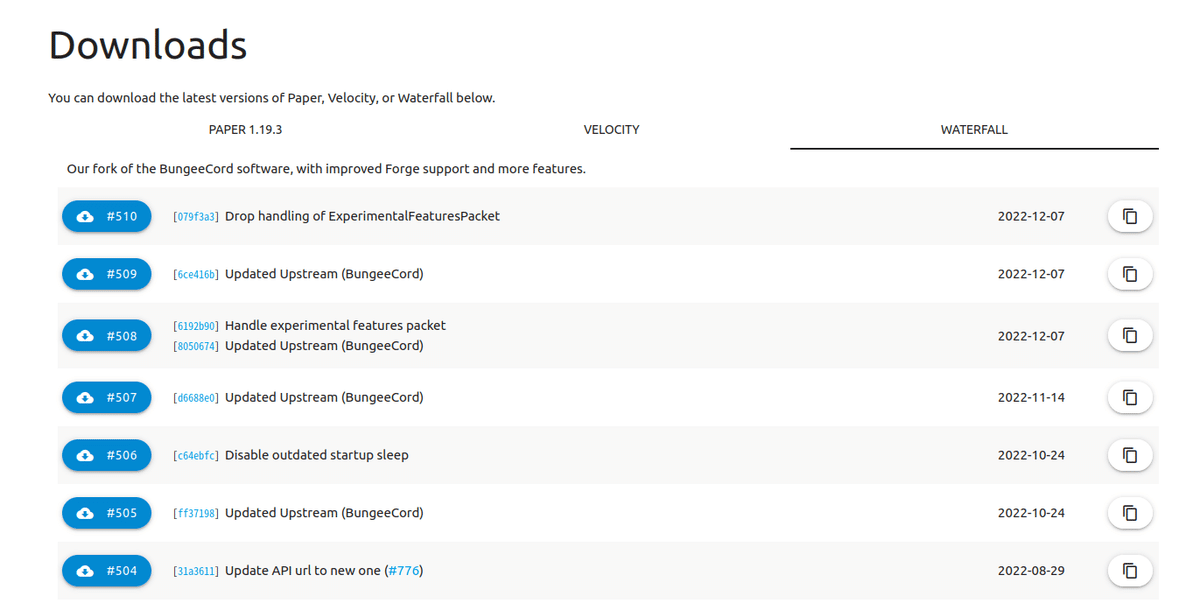
2.ダウンロードしたWaterfallをサーバーファイルに入れよう!

※ファイル名が長いと後々苦労しますので「Waterfall.jar」にするのをおすすめします。
3.起動するためのshellを作ろう。
①テキストエディタを開く
②下記の文をコピーする。
#!/bin/bash
java -Xms512M -Xmx512M -jar WaterFall.jar※こんなにメモリ小さくて良いのか=>プロキシサーバーはあまりメモリを消費しないのでOK(接続プレイヤーが多い場合は積んだほうが良い)
③「start.sh」でWaterfallが入ってるディレクトリ内に保存する。
4.Waterfallを起動する。
user@pc:~$ cd Waterfallが入ってるディレクトリ名
user@pc:~/proxy$ chmod +x start.sh
user@pc:~/proxy$ ./start.sh「./start.sh」で起動します。
「[INFO]: Listening on /0.0.0.0:ポート番号」を表示されたら、起動成功です。
ですが、サーバーを作るには閉じる必要があるので、停止させます。
5.Waterfallを停止させる
[14:25:52 INFO]: Listening on /0.0.0.0:ポート番号
>end「end」と入力します。これで停止させることができます。
6.サーバーを追加する
「これで良いやろ」って言っても、何もありません。
サーバーを追加しなければなんにも起きません。
①「config.yml」を開きます。
servers:
lobby:
motd: '&1Just another Waterfall - Forced Host'
address: localhost:25565
restricted: falseという欄があります。
上から説明すると、
サーバー:
サーバー名(/server ここ>:
motd: 'サーバーの説明'
address: localhost:ポート番号
restricted: サーバーを移動する時に、trueにすると権限が必要になる。という意味です。
なので複数のサーバーを作成するならば、
servers:
main:
motd: '&6サーバーの説明'
#マイクラサーバー(別)本体のサーバーアドレスとポート番号(この行は削除)
address: localhost:25565
restricted: false
lobby:
motd: '&6サーバーの説明'
address: localhost:25256
restricted: false
survival:
motd: '&6サーバーの説明'
address: localhost:25257
restricted: false7.ip_forwardを変更しよう
ip_forward: falseをtrueにしましょう
理由については、サーバーに入れなくなるエラーが出るからです。
ip_forwardの意味は、長くなるので、下記のサイトを閲覧するほうがわかりやすいです。
8.マイクラサーバーを立てよう!
Waterfallのみでは、マイクラサーバーには入れませんので、
自分で建ててください。
①サーバーをダウンロード
PaperMCでサーバーを建てる例です。
最新版をダウンロードしたあと、Proxyサーバーとは別のディレクトリに、
入れます。
※ダウンロードしたサーバーjarファイルは、「Paper.jar」と名前を替えたほうがわかりやすいです。
②Shellを作成する。
テキストエディタを開いたあとに、下記の文をコピーする。
#!/bin/bash
java -Xms2G -Xmx2G -jar Paper.jar※メモリは消費するので、1GB以上は積んだほうが良いです。
③「start.sh」でPaper.jarが入ってるディレクトリ内に保存する。
④コンソールで、下記のコマンドを順に入力します。
user@pc:~$ cd Paperが入ってるディレクトリ名
user@pc:~/main$ chmod +x start.sh
user@pc:~/main$ ./start.sh⑤実行したあとに、eula.txtを変更
eula=falseをtrueに変更します。そしてもう一回「./start.sh」を実行します。
そうすると、マイクラサーバーが立ち上がります。
9.Proxyとマイクラサーバーをつなげよう
Waterfallの「config.yml」のポートと一緒にしなければ、繋がりませんので、
Paper.jarが入ってるディレクトリにある、「server.properties」を編集します。
server.propertiesにある、下記のコードとWaterfallのポートと一緒にします。
# Proxyと別のマイクラ鯖のポートと一緒にしない。
# Proxyのconfig.ymlに書いてある通りのポート番号と一緒にする。
server-port=ポート番号10.接続完了
これで準備ができたので、Waterfallを起動し、Paper.jarをRestartします。
(または、停止してから繋げて、起動する)
最後に
もしわからないことやエラーがあれば、コメントに書いてください。
わかる範囲で答えます。
サポートお願いします!サポート分は自鯖や活動費に使わせていただきます!
